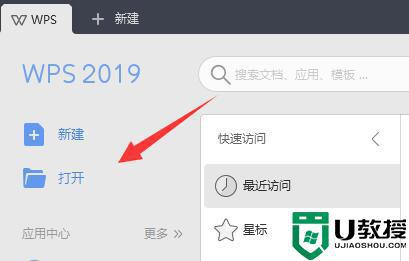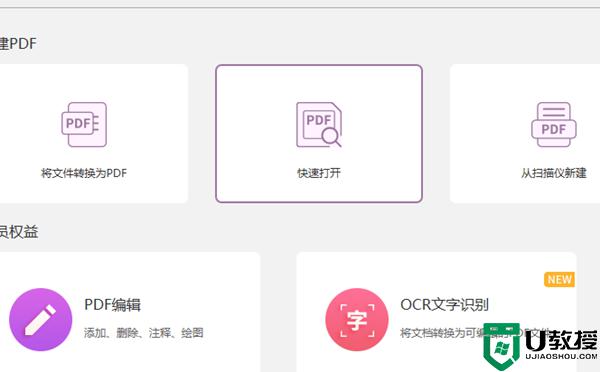如何将ceb文件转换成pdf格式 将ceb文件转换成pdf格式的设置方法
时间:2022-08-25作者:mei
网上下载一个CEB格式文件,这是一种电子书文件,需要使用特定的软件才能打开。有的用户觉得很麻烦,想将ceb文件转换成pdf格式,这样随时随地都可以开启使用,但是如何将ceb文件转换成pdf格式?下面就给大家详解操作方法。
具体方法如下:
1、首先,我们百度搜索ceb2pdf。
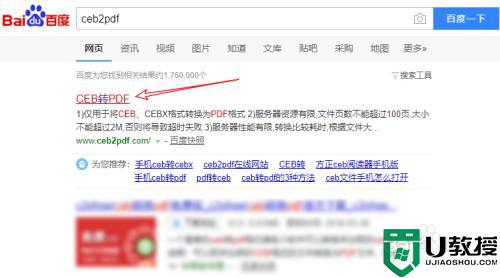
2、打开转换网站后,我们点击选择CEB文件。
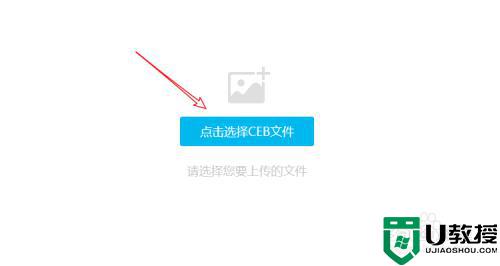
3、选中电脑本地的CEB文件,点击打开即可。
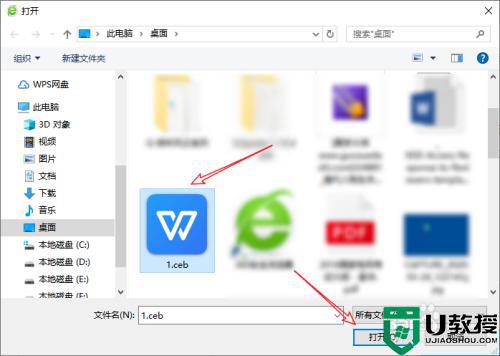
4、然后我们点击开始上传,将需要转换的CEB文件上传到服务器。
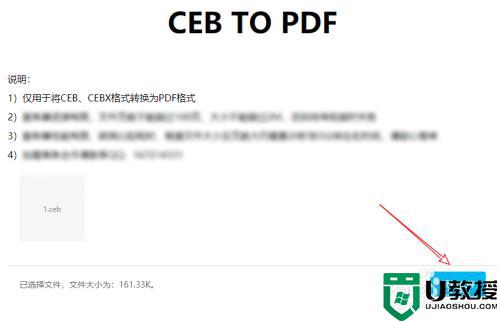
5、上传完毕后,即可自动转换成PDF格式了,转换完成后我们点击文件下载。

6、将转换后的PDF文件下载到电脑本地,CEB文件就成功转换为PDF格式文件了。
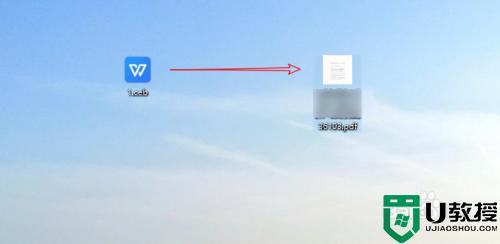
电脑CEB文件转换为PDF格式文件就可以随意打开,不用下载什么特定的软件,给操作带来更多便利。